iPadにeSIMを設定して、モバイルルーター代わりに使い始めました。
始める前は「面倒くさそう」「敷居が高い」と感じていましたが、実際には簡単ですぐ終わりました。
バッテリー持ちもよく、出先でiPadを使うのもWi-Fiいらずで手間が省けるのでなかなかおすすめです。
今回は、早速設定方法と使い道について解説していきます。
まずはiPad Airに楽天モバイルを設定
楽天モバイルでeSIMを発行した
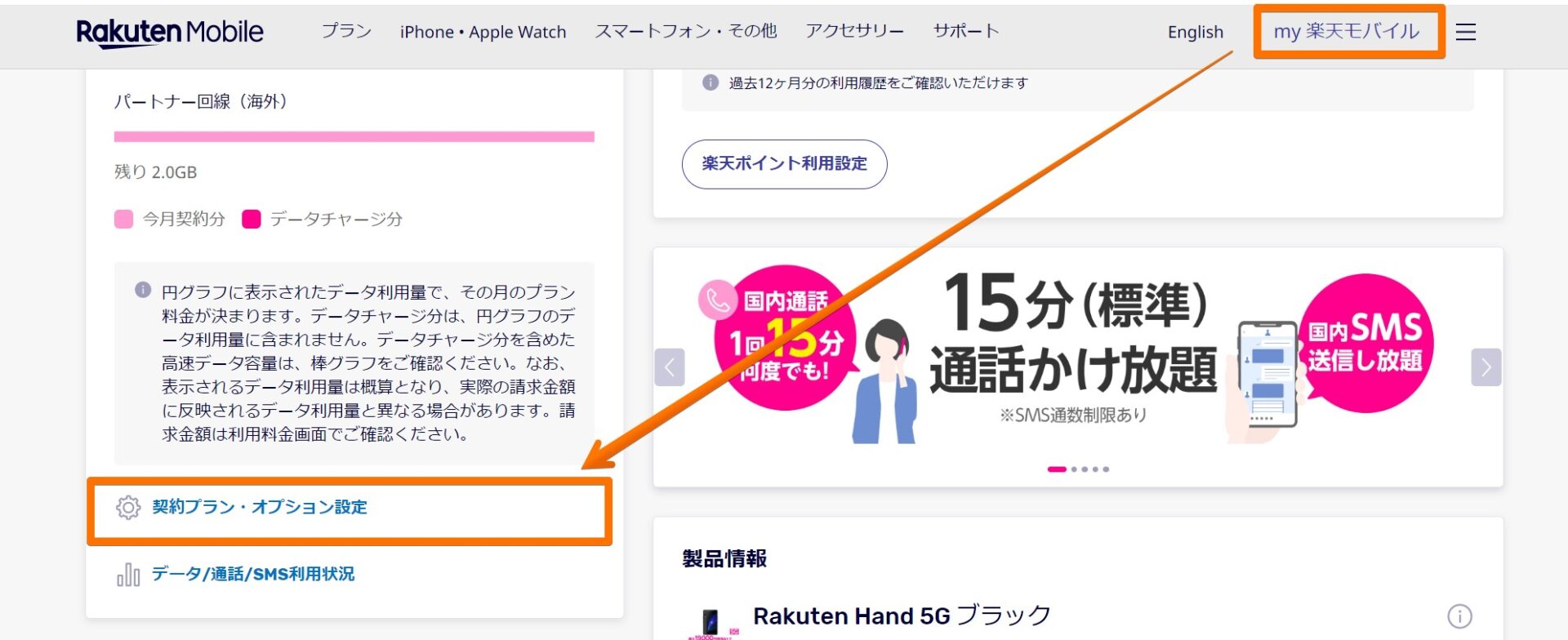
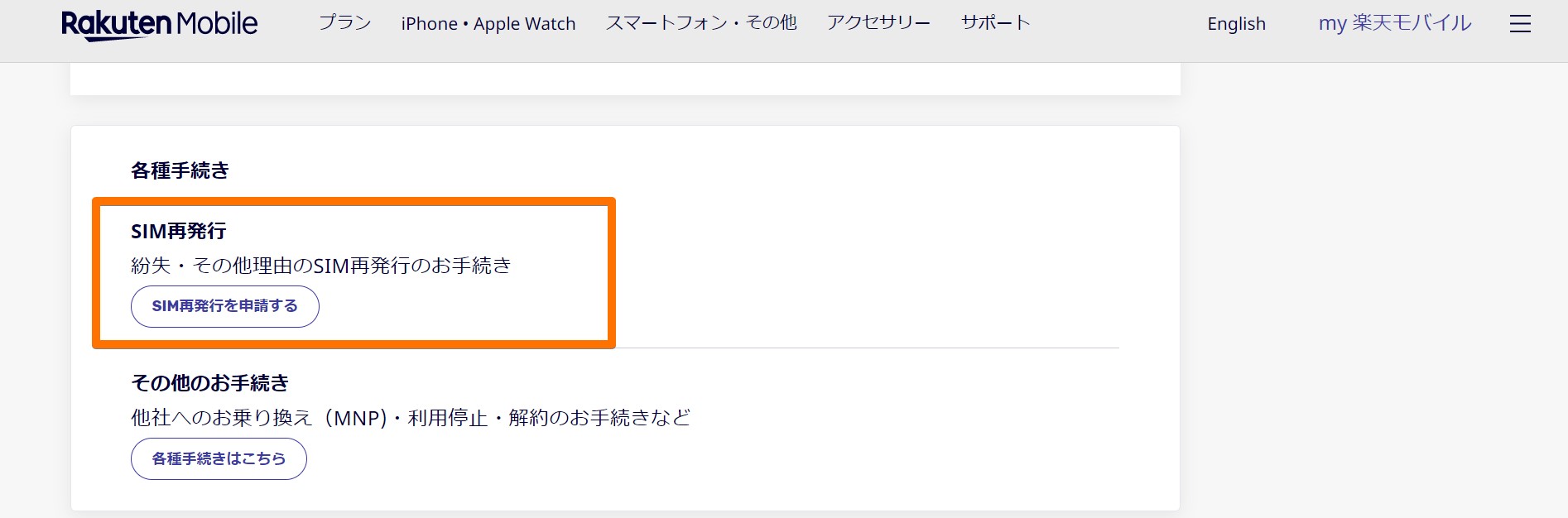
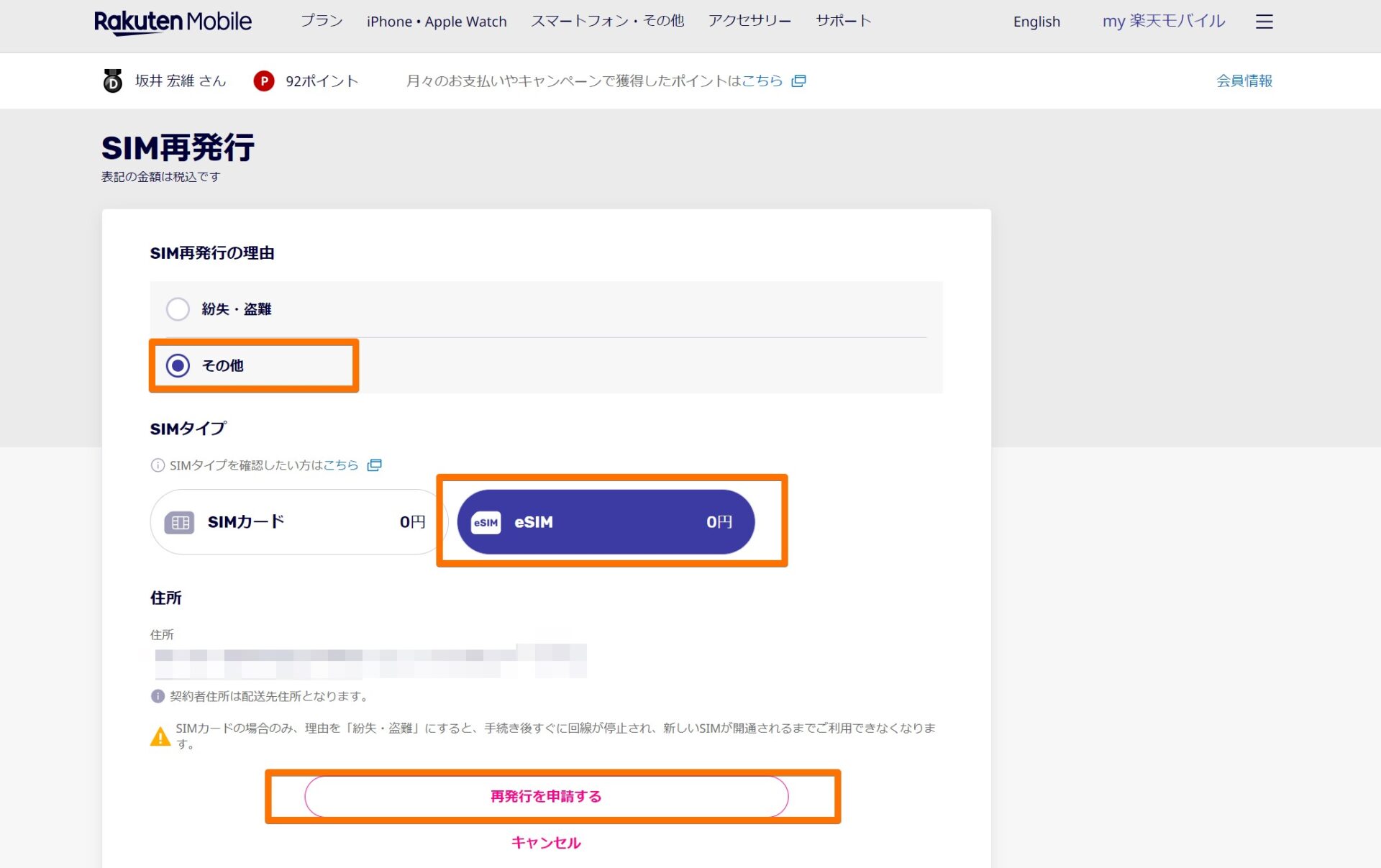
大手キャリア(MNO)で初めてeSIMに対応した楽天モバイルでの流れを解説します。
まず「my 楽天モバイル」から「⚙ 契約プラン・オプション設定」を開きます。
「SIM再発行を申請する」をクリックして、理由を「その他」にしてeSIMを選んで再発行申請します。
確認画面ですが、クリックする場所が右側に変わって「次へ進む」をクリックすると完了です。
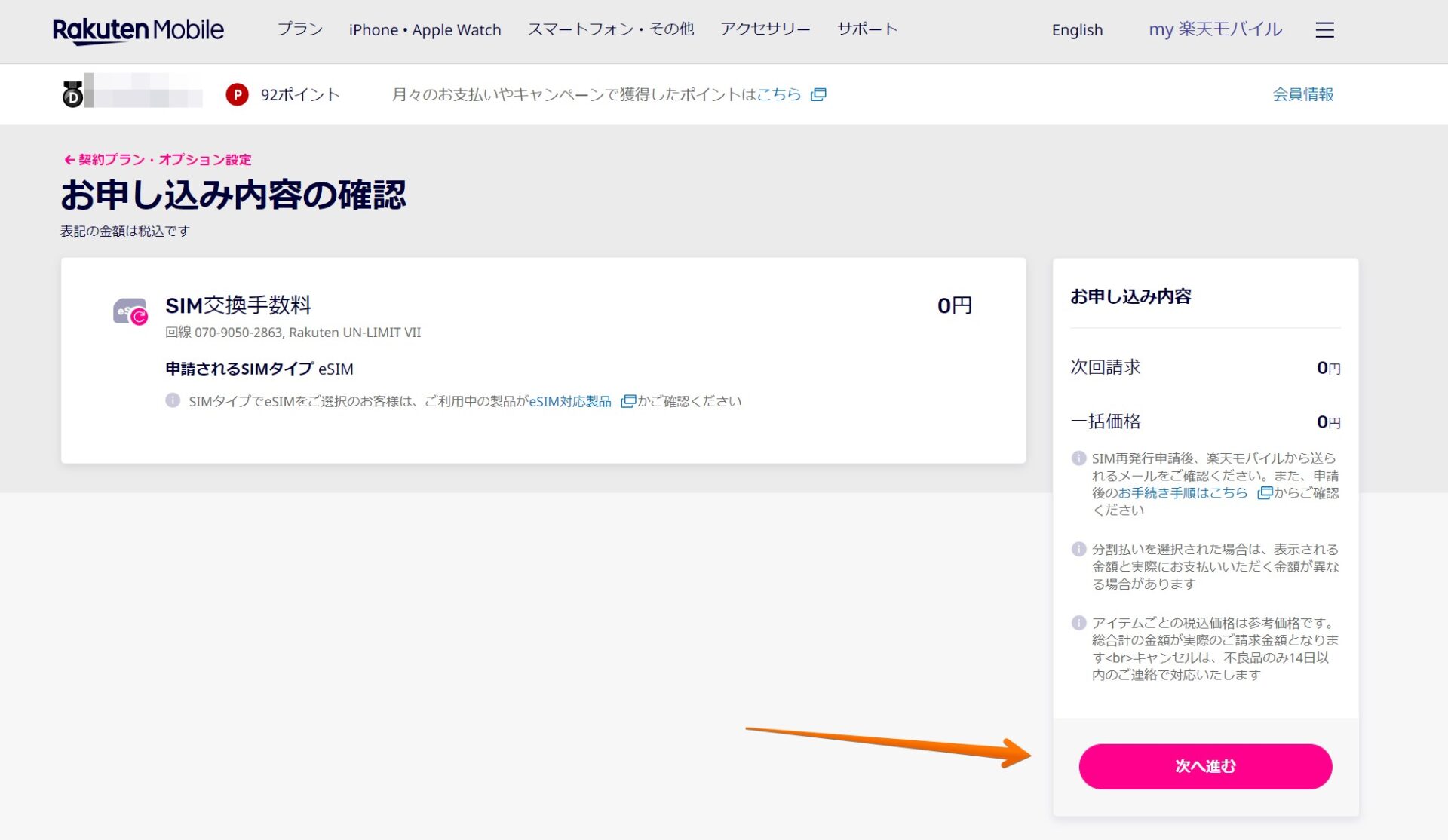
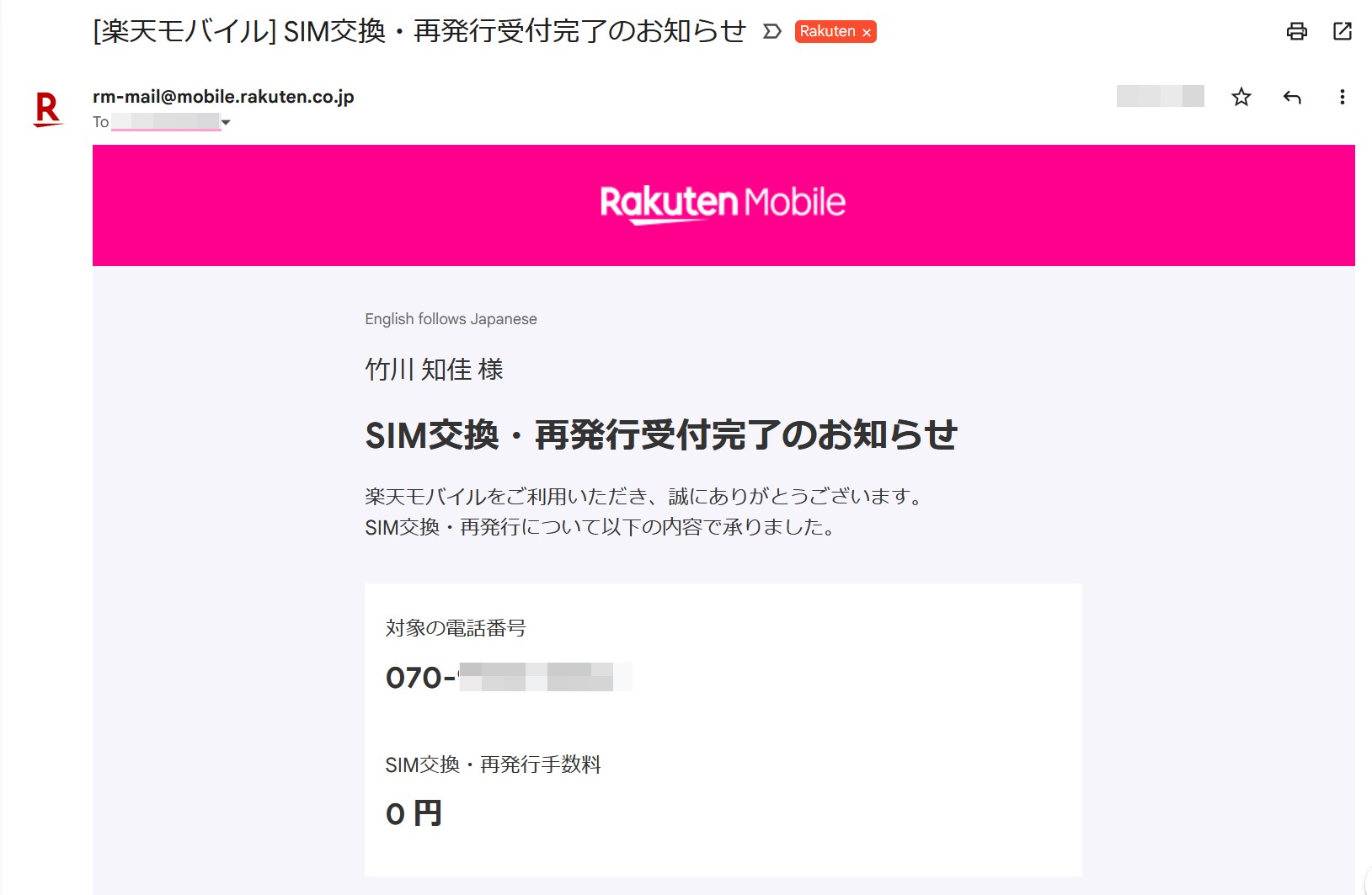
メールが届いて、SIM再発行が終わります。
この時点で今まで使っていた楽天モバイルのSIMは無効化されています。
(とくにSMS連絡なしに無効化され、緊急通報以外の発信が不可能になっています)
![[楽天モバイル]eSIMプロファイルダウンロードのお願い](https://rankman.net/wp-content/uploads/2022/09/email-SIM-changed-2-1024x647.jpg)
後はeSIMを有効化するために、eSIMを使いたいスマホ・タブレットで”楽天モバイルアプリ”をインストールして設定していくだけです。
■SIM交換・再発行後の手続き
「my 楽天モバイル」アプリを開き、ログインする
画面右上の三本線をタップし、メニューを開く
申し込み履歴」を選択する
該当する申込み番号を選択する
「開通手続きへ進む」をタップし、画面の表示に従い開通を完了させてください。
画面上部にある「開通手続きが完了しました」の表示を確認する
楽天回線の開通を確認する
※Wi-FiをOFFにし、ブラウザアプリなどをご利用いただき、Webページが表示されるかご確認ください。
以上で手続きは完了です。
iPad Air5に楽天モバイルのeSIMを設定
公式には非対応機種のiPad Air5 Wi-Fi & Cellularモデルですが、問題なくeSIM設定可能でした。
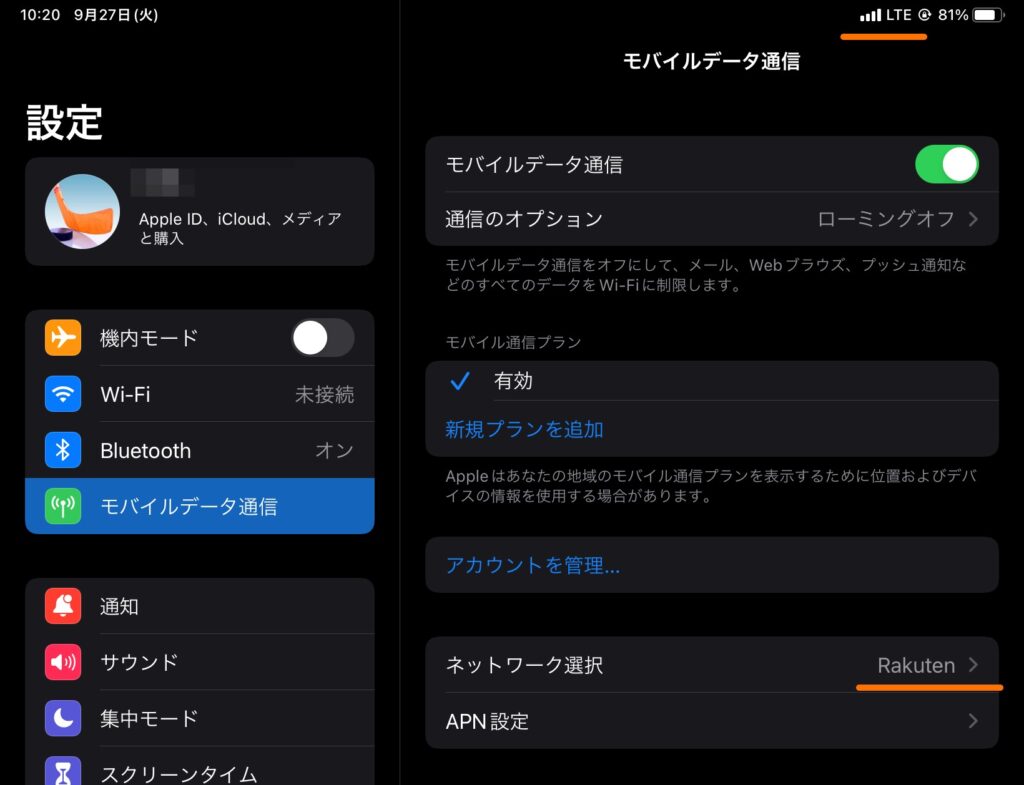
LTEの電波をつかんで、無事に高速通信できています。
5Gは弱いものの大手キャリアに比べてユーザー数が少ないこともあり、日中もあまり速度低下がありません。
iPhoneのテザリングはバッテリーが気になりますが、大容量バッテリーのiPadをモバイルルーター代わりに使うとかなり快適で荷物が減りました。
iPadで楽天モバイルを使うメリット・デメリット
(当然) 電話もSMSも使えない

楽天モバイル(MNO)をiPadのCellularモデルに入れても、電話やSMSは使えません。
電話は無駄になってしまうので、楽天モバイルの機能をフル活用するならiPhoneで使いましょう。
iPadで楽天モバイルを使うメリットは、高品質で安価に大容量通信が可能な楽天モバイル回線を使えることにあるので、それ以外の機能は捨てることになるのは覚悟が必要です。
モバイルルーターよりもかさばらない

モバイルルーターを使う最大のデメリットは、忘れがちなことではないでしょうか。
中途半端に嵩張るので、バッグに入れるのを忘れたり、充電がたりず使えなかったりしがちです。
せっかく買ったのに、結局あまり使わずに放置してしまって無駄にしてしまう方が結構いますよね。
さらに、使わなくても月額料金が4,000円前後で固定されているモバイルWi-Fiが多いので、あまり使わなかった月には丸々無駄になってしまいます。
そこで、iPadに楽天モバイルを導入してモバイルルーター代わりにするのが、コストも安くて快適です。
使わなくなったらすぐに解約できる

iPadを買い替えた時も、楽天モバイルのeSIM再発行手数料は無料なので端末移行も無問題。
もちろん、iPadそのものを使わなくなったり、iPad (Wi-Fi専用モデル)に買い替えたりして、eSIMが要らなくなっても手数料不要で解約できる楽天モバイルなら気軽に契約して大丈夫。
他社だと、一定期間の契約をしていないと違約金が取られる場合もあるので大きな安心ポイントの一つですね。
楽天モバイルの通信速度は十分高速
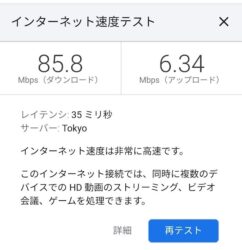
参考に楽天モバイルの速度をGoogleのインターネット速度テストで計測してみました。
平日の午前11時頃に、東京都豊島区で計測してみたところ上り85.8Mbps、下り6.3Mbpsでした。
測定条件によって大きく変動するものですが、大手キャリア(MNO)とは遜色ない快適な通信環境を確保できています。
平日の都内の12時~13時頃でもネットサーフィンに支障を感じたことはないので、快適性は高いと思います。
他のブログさんでより細かく速度計測されている方が沢山いらっしゃるので、当サイトでは省略します。
概ね楽天モバイルは下り40Mbps以上、上りは20Mbps以上出たという結果で書かれているブログさんが多いようです。
(参考にドコモ回線だと下り100Mbps以上、上り10Mbps以上というブログさんが多いです。下りに強いドコモ回線、上りに強い楽天モバイルといったところでしょうか。)
荷物を増やしたくない女性ノマドワーカーにも快適だと思います。
Macbook + iPadだけ持ち歩けばどこでも仕事ができるので、リモートワークも快適です。

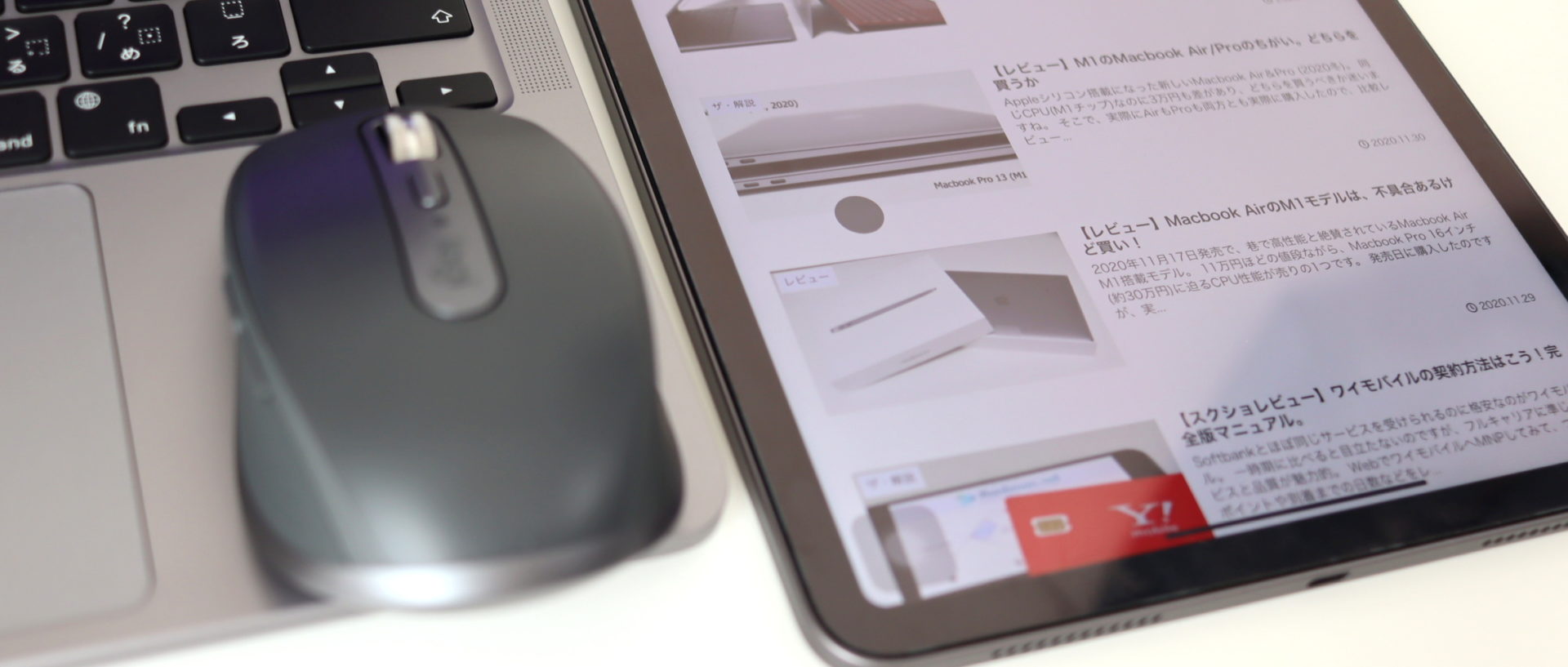









コメント